Đổi tên hàng loạt là một phương pháp hiệu quả để sắp xếp các file kỹ thuật số. Nó có thể đặc biệt hữu ích khi tên file của bạn thiếu phần mô tả hoặc tính nhất quán.
Bạn có thể tự động hóa hành động đổi tên hàng loạt bằng một script Python đơn giản. Chuyển một mẫu vào script Python và cho phép nó đổi tên tất cả các file trong một thư mục bằng cách sử dụng quy ước đặt tên nhất quán.
Khi script Python đã sẵn sàng, bạn có thể chạy nó trên dòng lệnh và script sẽ đổi tên tất cả các file trong một thư mục được chỉ định.
Cách lặp qua tất cả các file trong một thư mục
Có rất nhiều cách để bạn có thể đổi tên hàng loạt file trong Windows, bao gồm thông qua Command Prompt hoặc Windows File Explorer.
Một cách khác bạn có thể đổi tên file là sử dụng script Python. Nếu bạn không quen với Python, có nhiều cách bạn có thể học cách viết code Python tốt hơn.
Để đổi tên tất cả các file trong một thư mục nhất định, bạn sẽ cần lặp qua tập hợp các file đó. Bạn có thể xem toàn bộ ví dụ trong repo GitHub này.
1. Tạo một thư mục mới để lưu trữ các file mà bạn muốn đổi tên:
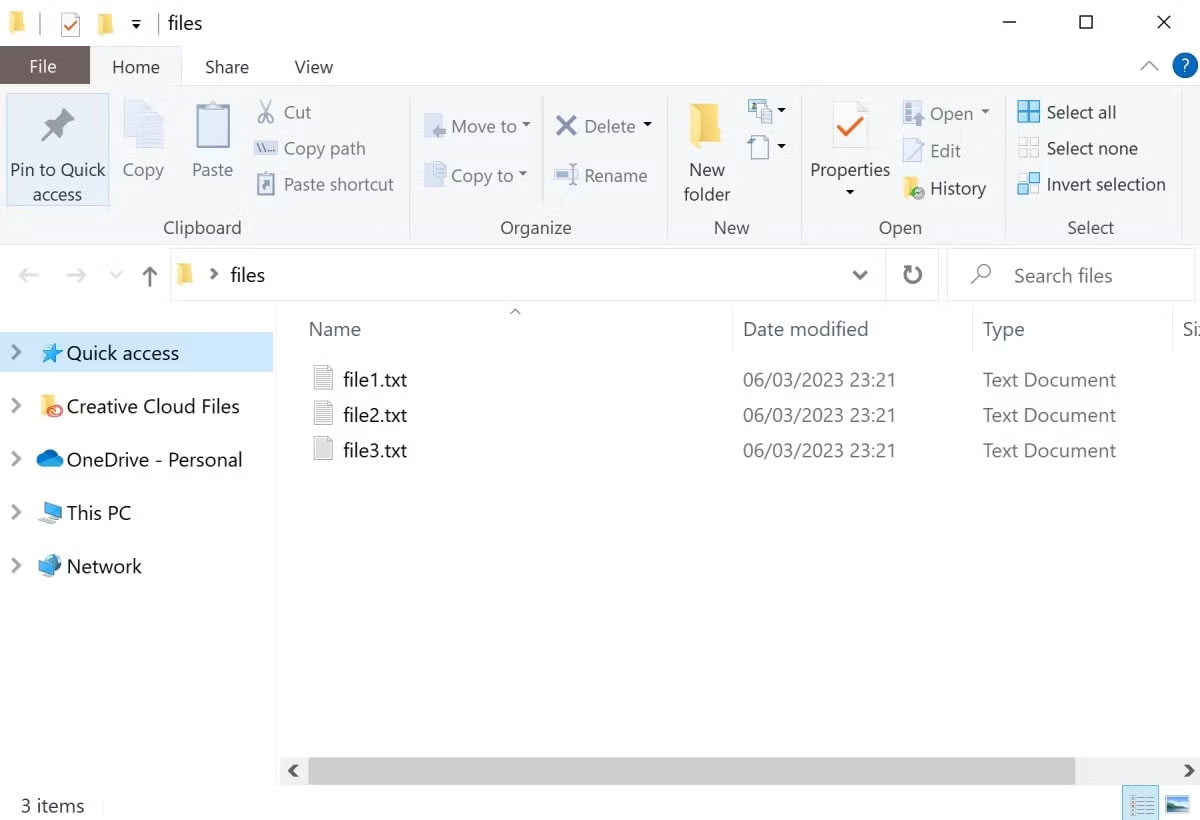
2. Tạo một file mới có tên là batch-rename.py.
3. Ở đầu file, nhập mô-đun os. Điều này sẽ cho phép bạn truy cập các file và thư mục của hệ điều hành:
import os4. Xác định thư mục nơi bạn đã lưu trữ các file:
dir_path = "C:\\Users\\Sharl\\Desktop\\files"Bạn cũng có thể sử dụng đường dẫn tương đối để thay thế. Ví dụ, nếu script và file folder của bạn nằm trong cùng một thư mục, thì đường dẫn file của bạn có thể giống như sau:
dir_path = "files"5. Khởi tạo một biến đếm mà bạn sẽ sử dụng để nối thêm một biến đếm vào cuối tên file:
counter = 16. Thêm vòng lặp for để lặp qua từng file trong thư mục:
for filename in os.listdir(dir_path):
print("Renaming: " + filename + "...")7. Để kiểm tra script, hãy chạy script đó trên dòng lệnh bằng lệnh python. Đảm bảo rằng bạn điều hướng đến vị trí thư mục mà bạn đã lưu trữ script của mình:
cd Desktop
python batch-rename.py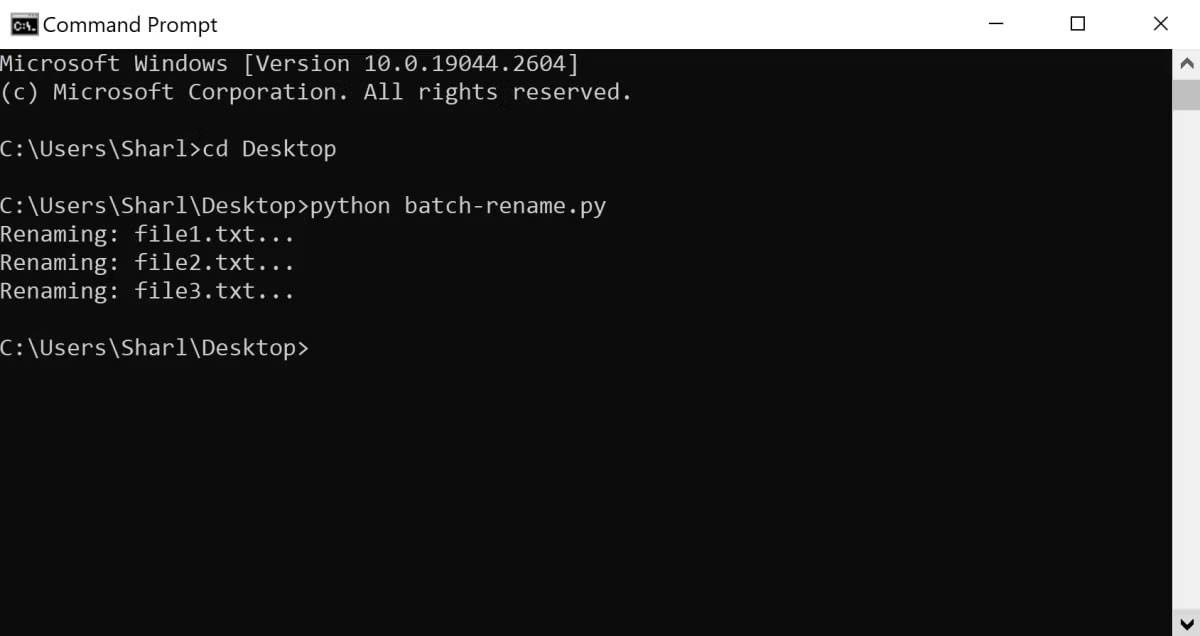
Cách đổi tên tất cả các file dựa trên một mẫu nhất định
Người dùng sẽ cần nhập một mẫu vào script, chẳng hạn như "Financial_Planning". Script sẽ đổi tên tất cả các file thành mẫu được cung cấp và thêm số đếm vào cuối tên file.
1. Ở đầu file, hãy nhập mô-đun sys.
import sysĐiều này sẽ cho phép bạn chấp nhận các đối số dòng lệnh. Khi chạy script trên dòng lệnh, bạn có thể nhập mẫu bạn muốn sử dụng để đổi tên file của mình.
python batch-rename.py "Financial_Planning"2. Sau các câu lệnh nhập, hãy nhập đối số dòng lệnh. Nếu không, sẽ có thông báo lỗi xuất hiện:
commandLineArgs = sys.argv
if len(commandLineArgs) > 1:
pattern = commandLineArgs[1] + "_{}"
else:
print('Enter a pattern for the new filenames as a command line argument')
sys.exit()3. Bên trong vòng lặp for, khi lặp qua từng file, hãy lấy phần mở rộng file của nó:
file_ext = os.path.splitext(filename)[1] 4. Tạo tên file mới dựa trên mẫu đã cho. Thêm số vào cuối tên file và thêm lại phần mở rộng file:
new_filename = pattern.format(counter) + file_ext5. Đổi tên file bằng tên file mới:
oldFileName = os.path.join(dir_path, filename)
newFileName = os.path.join(dir_path, new_filename)
os.rename(oldFileName, newFileName)6. Tăng bộ đếm cho file tiếp theo:
counter += 17. Sau vòng lặp for, thông báo xác nhận sẽ xuất hiện:
print("All files renamed.")8. Trên một dòng lệnh, điều hướng đến thư mục mà bạn đã lưu trữ script Python của mình. Sử dụng lệnh python, theo sau là mẫu để đổi tên file của bạn:
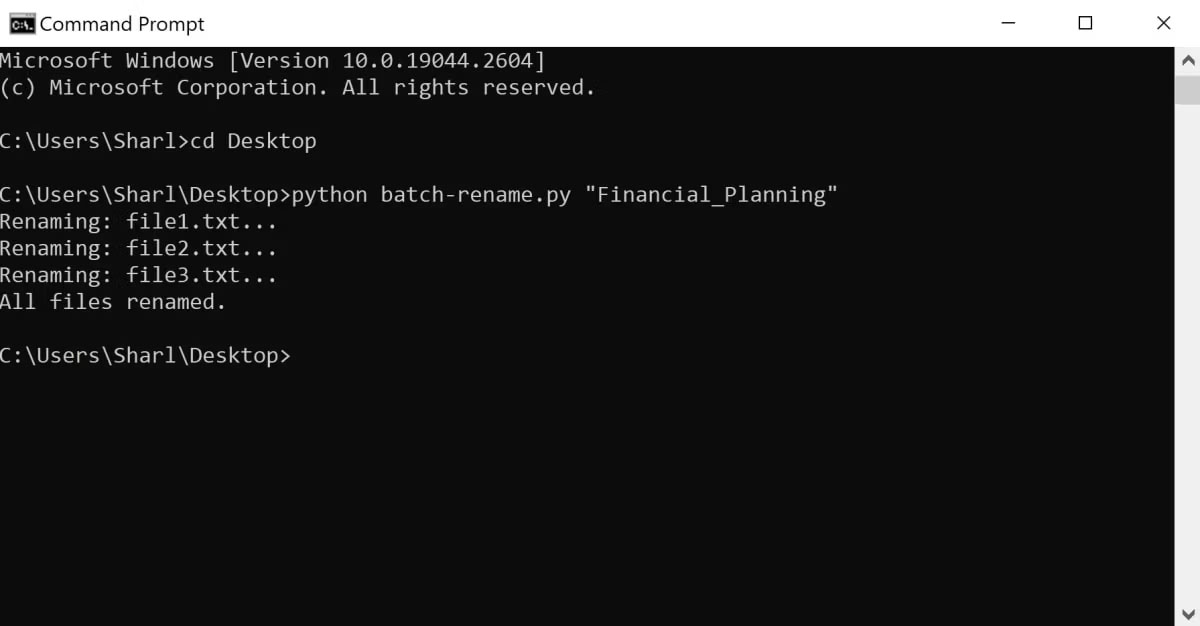
9. Mở file explorer và xem các file đã đổi tên:
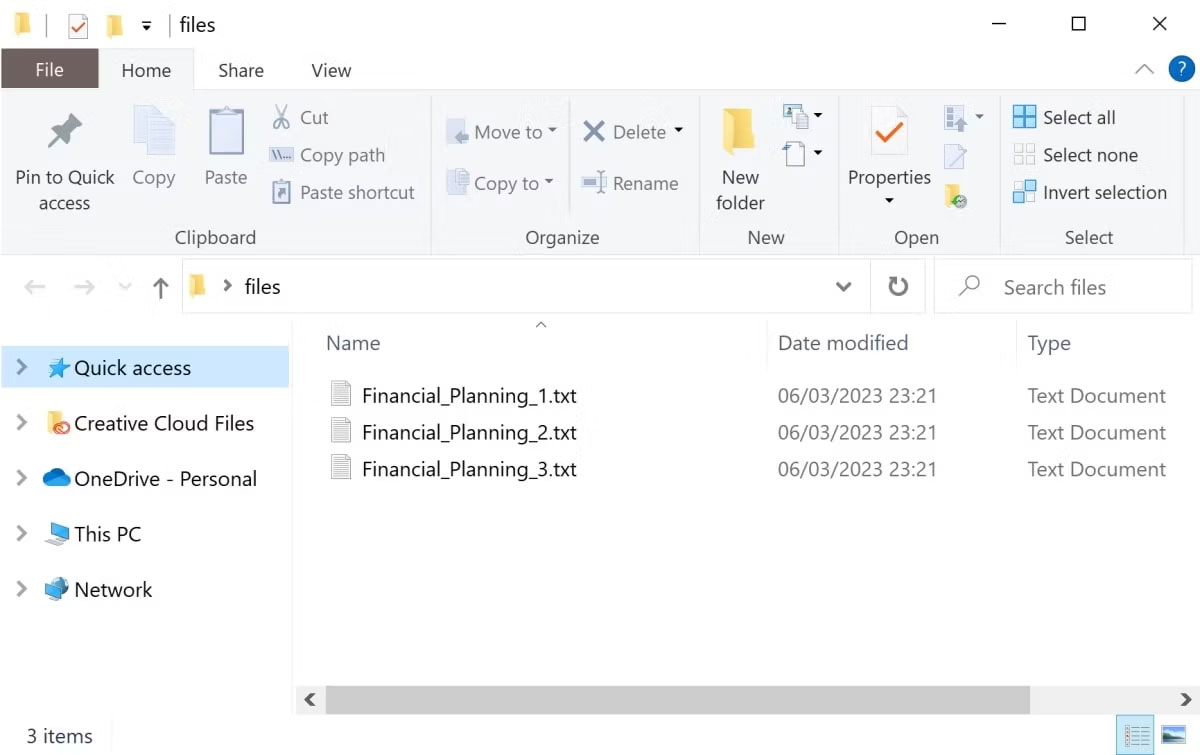
Script Python là một cách rất hữu ích để tự động hóa các tác vụ đơn giản, chẳng hạn như đổi tên nhiều file cùng một lúc. Bạn có thể khám phá những cách khác để đổi tên hàng loạt file trên máy tính của mình.
 Công nghệ
Công nghệ  AI
AI  Windows
Windows  iPhone
iPhone  Android
Android  Học IT
Học IT  Download
Download  Tiện ích
Tiện ích  Khoa học
Khoa học  Game
Game  Làng CN
Làng CN  Ứng dụng
Ứng dụng 








 Lập trình
Lập trình 









 Linux
Linux  Đồng hồ thông minh
Đồng hồ thông minh  macOS
macOS  Chụp ảnh - Quay phim
Chụp ảnh - Quay phim  Thủ thuật SEO
Thủ thuật SEO  Phần cứng
Phần cứng  Kiến thức cơ bản
Kiến thức cơ bản  Dịch vụ công trực tuyến
Dịch vụ công trực tuyến  Dịch vụ nhà mạng
Dịch vụ nhà mạng  Quiz công nghệ
Quiz công nghệ  Microsoft Word 2016
Microsoft Word 2016  Microsoft Word 2013
Microsoft Word 2013  Microsoft Word 2007
Microsoft Word 2007  Microsoft Excel 2019
Microsoft Excel 2019  Microsoft Excel 2016
Microsoft Excel 2016  Microsoft PowerPoint 2019
Microsoft PowerPoint 2019  Google Sheets
Google Sheets  Học Photoshop
Học Photoshop  Lập trình Scratch
Lập trình Scratch  Bootstrap
Bootstrap  Năng suất
Năng suất  Game - Trò chơi
Game - Trò chơi  Hệ thống
Hệ thống  Thiết kế & Đồ họa
Thiết kế & Đồ họa  Internet
Internet  Bảo mật, Antivirus
Bảo mật, Antivirus  Doanh nghiệp
Doanh nghiệp  Ảnh & Video
Ảnh & Video  Giải trí & Âm nhạc
Giải trí & Âm nhạc  Mạng xã hội
Mạng xã hội  Lập trình
Lập trình  Giáo dục - Học tập
Giáo dục - Học tập  Lối sống
Lối sống  Tài chính & Mua sắm
Tài chính & Mua sắm  AI Trí tuệ nhân tạo
AI Trí tuệ nhân tạo  ChatGPT
ChatGPT  Gemini
Gemini  Điện máy
Điện máy  Tivi
Tivi  Tủ lạnh
Tủ lạnh  Điều hòa
Điều hòa  Máy giặt
Máy giặt  Cuộc sống
Cuộc sống  TOP
TOP  Kỹ năng
Kỹ năng  Món ngon mỗi ngày
Món ngon mỗi ngày  Nuôi dạy con
Nuôi dạy con  Mẹo vặt
Mẹo vặt  Phim ảnh, Truyện
Phim ảnh, Truyện  Làm đẹp
Làm đẹp  DIY - Handmade
DIY - Handmade  Du lịch
Du lịch  Quà tặng
Quà tặng  Giải trí
Giải trí  Là gì?
Là gì?  Nhà đẹp
Nhà đẹp  Giáng sinh - Noel
Giáng sinh - Noel  Hướng dẫn
Hướng dẫn  Ô tô, Xe máy
Ô tô, Xe máy  Tấn công mạng
Tấn công mạng  Chuyện công nghệ
Chuyện công nghệ  Công nghệ mới
Công nghệ mới  Trí tuệ Thiên tài
Trí tuệ Thiên tài